Oglas
Zapis vsega, kar ste iskali v Googlu, je lahko koristen, če se želite vrniti na nekaj, kar ste iskali prej. Morda pa boste želeli počistiti nedavna iskanja zaradi zasebnosti ali zmanjšati količino podatkov, ki jih ima Google o vas.
Pokazali vam bomo, kako počistite prejšnja iskanja v Googlu. To vključuje zgodovino iskanja v Googlu, povezano z vašim računom, in zgodovino brskalnika.
Kako odstraniti prejšnja iskanja iz Google Računa
Google privzeto spremlja vsa iskanja, ki jih opravite, ko ste prijavljeni v svoj Google Račun v kateri koli napravi. Če niste bili prijavljeni v Google, ko ste opravili iskanja, ki jih želite izbrisati, lahko preskočite na naslednji razdelek, ki zajema brisanje zgodovine brskalnika.
Če želite izbrisati prejšnja iskanja eno za drugo, preprosto kliknite v iskalno vrstico na Googlovi domači strani in videli boste seznam. Izberite Odstrani poleg nedavnega iskanja, da ga izbrišete.

To deluje za hitro odstranitev nekaj izrazov, vendar je prepočasi, če želite počistiti vsa prejšnja iskanja. Če želite to narediti, kliknite svojo profilno sliko v zgornjem desnem kotu Googla in izberite
Google Račun.Tukaj izberite Upravljajte svoje podatke in personalizacijo Spodaj Zasebnost in personalizacija. V Nadzor dejavnosti razdelek, odprite Dejavnost v spletu in aplikacijah oddelek. Nato kliknite Upravljanje dejavnosti in videli boste tekoči dnevnik vsega, kar ste nedavno storili z Googlovimi storitvami.
Pri vsakem označenem bloku google.com, kliknite tri pike meni gumb in izberite Izbriši da izbrišete ta blok iskanj. Odprete lahko tudi posamezna iskanja in jih na ta način izbrišete.
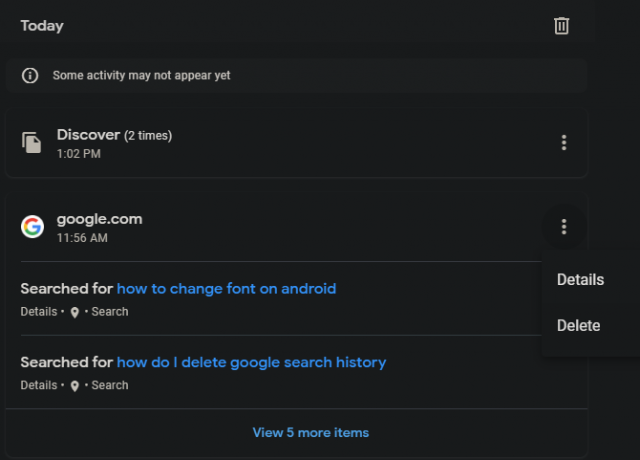
Na vrhu lahko poiščete določen izraz, ki ga želite odstraniti. Uporaba Izbriši dejavnost po pod menijski gumb, da počistite po datumu ali nastavite samodejno brisanje po nastavljenem času.
Preprečite Googlu shranjevanje zgodovine v prihodnosti
Onemogočanje drsnika na Dejavnost v spletu in aplikacijah stran bo preprečila Googlu uporabo vaše dejavnosti v iskanju in drugih Googlovih storitvah za prilagajanje vaše izkušnje. To preprečuje, da bi se nedavna iskanja pojavila na Googlovi domači strani in preprečila, da bi v prihodnosti snemala, kaj iščete.
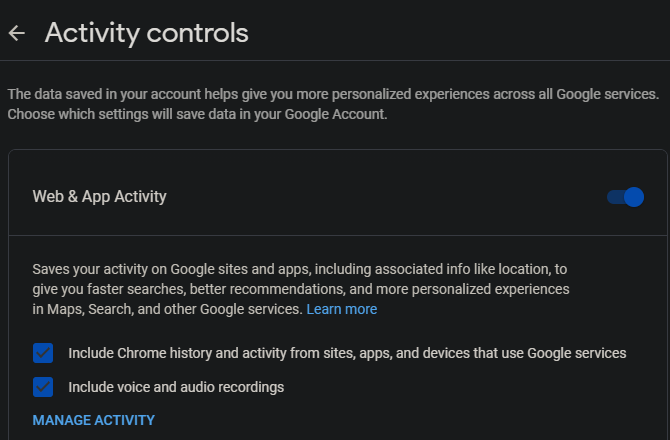
Če pogosto želite izbrisati vsa prejšnja iskanja v Googlu, lahko s tem stikalom prihranite nekaj časa.
Uredite svojo Google zgodovino v Androidu ali iPhoneu
Če želite odpreti ta vmesnik v svoji mobilni napravi, odprite aplikacijo Google in tapnite svojo profilno sliko v zgornjem desnem kotu. Izberite Upravljajte svoj Google Račun, in preusmerjeni boste na stran, kjer lahko naredite enake spremembe kot zgoraj.
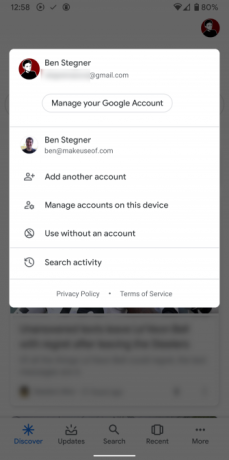
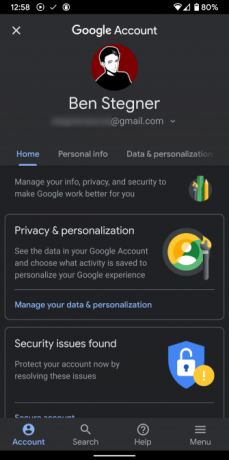
Kako izbrisati prejšnja iskanja iz zgodovine brskalnika
Google spremljanje vaše prejšnje zgodovine iskanja je le polovica naloge. Kot verjetno veste, vaš brskalnik beleži vsako stran, ki jo obiščete v zgodovini. Tako boste morali naslednjič izbrisati prejšnja iskanja v Googlu iz zgodovine brskanja.
Pokazali bomo, kako to storiti s Chromom. Odprite tri pike meni in kliknite Zgodovina > Zgodovina da odprete vmesnik. Bližnjica na tipkovnici Ctrl + H bo skočil tudi na to.
Na tej strani potrdite polja poleg vsakega vnosa v zgodovino, ki ga želite odstraniti. Ko jih vse izberete, kliknite na Izbriši gumb na vrhu strani, da jih odstranite iz zgodovine. Če so iskanja, ki jih želite izbrisati, razpršena, uporabite iskalno vrstico na vrhu za prikaz samo google.com vnosi.
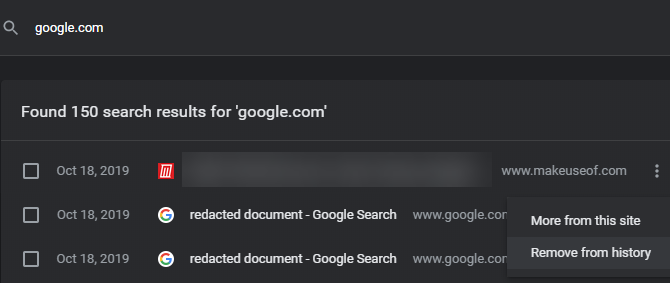
Namesto ročnega brisanja elementov, Počisti podatke brskanja orodje na levi strani strani Zgodovina vam omogoča veliko hitrejše brisanje prejšnje zgodovine. Odprite to kjer koli v Chromu z Ctrl + Shift + Del bližnjico.
Tukaj lahko uporabite Osnovni oz Napredno zavihke za odstranitev Zgodovina brskanja, pa tudi druge vrste zgodovine, kot so piškotki in predpomnjeni podatki. Chrome vam omogoča, da izberete časovno obdobje za brisanje zgodovine; kliknite Počisti podatke ko si pripravljen.
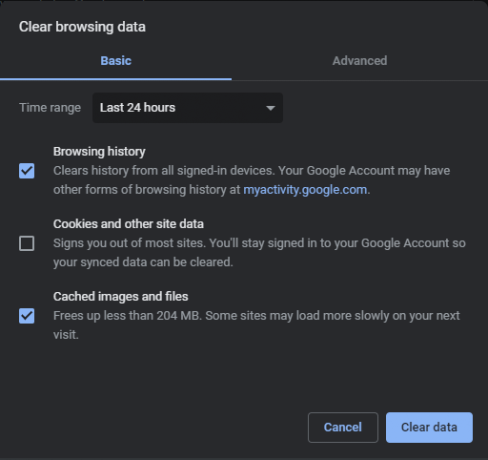
Če uporabljate drug brskalnik, sledite naš vodnik o tem, kako ročno in samodejno počistite zgodovino brskalnika Kako ročno in samodejno počistiti zgodovino brskalnikaSpletna mesta, ki jih obiščete, pustijo sledi na vašem računalniku. Pokažemo vam, kako izbrišete zgodovino brskanja v Firefoxu, Chromu, Edgeu in Internet Explorerju. Preberi več .
Uporabite zasebno brskanje v prihodnosti
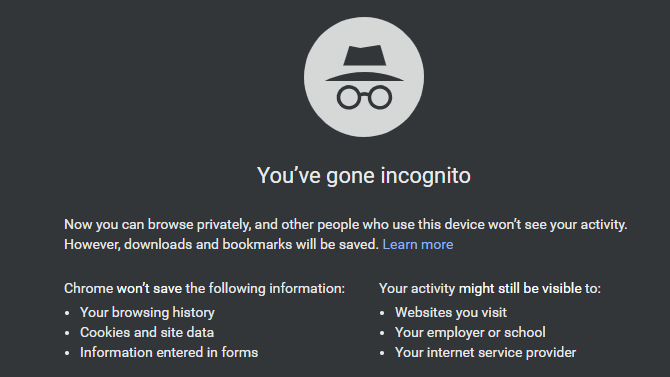
Čeprav je precej enostavno izbrisati prejšnja iskanja, tega verjetno ne želite početi ves čas. V ta namen uporabite zasebni (ali brez beleženja zgodovine) način brskalnika, da sploh ne shrani te zgodovine.
V Chromu odprite meni v zgornjem desnem kotu in izberite Novo okno brez beleženja zgodovine (ali pritisnite Ctrl + Shift + N), da odprete novo zasebno okno. Sledite naš vodnik za uporabo zasebnega brskanja Kako omogočiti zasebno brskanje v vašem brskalnikuŽelite svojo spletno dejavnost ohraniti skrivnost? Vaša najboljša možnost je zasebno brskanje, zato ga lahko omogočite v katerem koli brskalniku. Preberi več da vidite, kako deluje v drugih brskalnikih.
Vaš brskalnik ne beleži ničesar, kar počnete v oknu brez beleženja zgodovine. Ker niste prijavljeni v noben račun, lahko uporabljate Google, ne da bi zabeležil, kar iščete. In brskalnik ne bo shranil nobenih vnosov zgodovine za to sejo.
Seveda pri zasebnem brskanju niste nevidni. Spletna mesta lahko še vedno spremljajo, kaj počnete, in dostopajo do vaše lokacije. Ko pa se želite le izogniti vezanju nekaj iskanj v Googlu na svoj račun in zgodovino brskalnika, je to zelo priročno.
Razmislite o preklopu na DuckDuckGo za iskanje
Če ne želite redno uporabljati zasebnega okna ali vam ni všeč ideja, da Google snema vse, kar poiščete, razmislite o uporabi alternativnega iskalnika.
DuckDuckGo je priljubljen zaradi svojega stališča do zasebnosti. Ne spremlja, kaj iščete, in še vedno zagotavlja kakovostne rezultate. Ogledali smo si kako se DuckDuckGo primerja z Googlom DuckDuckGo vs. Google: najboljši iskalnik za vasDuckDuckGo je iskalnik, ki je osredotočen na zasebnost, ki ste ga iskali. Toda kako se njegove funkcije ujemajo z Iskanjem Google? Preberi več če želite več informacij o tem, kaj ponuja.
Seveda vam ga ni treba uporabljati za vsako iskanje. Obstajajo pa nekatere vrste informacij, ki jih verjetno poiščete, na primer osebni nasveti in zdravstvene težave, ki jih verjetno raje ne bi delili z Googlom.
Izbrišite vsa prejšnja iskanja in nadaljujte
Zdaj veste, kako počistiti nedavna iskanja v Googlu, tako da se ne prikažejo nikjer, ki so povezana z vami. Ko jih počistite iz Googlove dejavnosti in zgodovine brskalnika, dejansko ne obstajajo več. Po potrebi uporabite te postopke.
Če vas skrbi Googlov doseg, se naučite kako Googlovi reCPATCHA zajamejo vaše zasebne podatke. Glej tudi druge načine, kako vam lahko Google sledi in kako jih ustaviti 8 načinov, kako vam lahko Google sledi in kako to ustaviti ali si ogledatiVas skrbi, da Google ve preveč o vas? Tukaj je, katere podatke zbira o vas in ali jih lahko začnete brisati. Preberi več .
Ben je namestnik urednika in vodja sponzoriranih objav pri MakeUseOf. Ima diplomo B.S. diplomiral iz računalniških informacijskih sistemov na Grove City College, kjer je diplomiral z odliko in z odliko. Uživa v pomoči drugim in je navdušen nad video igrami kot medijem.


